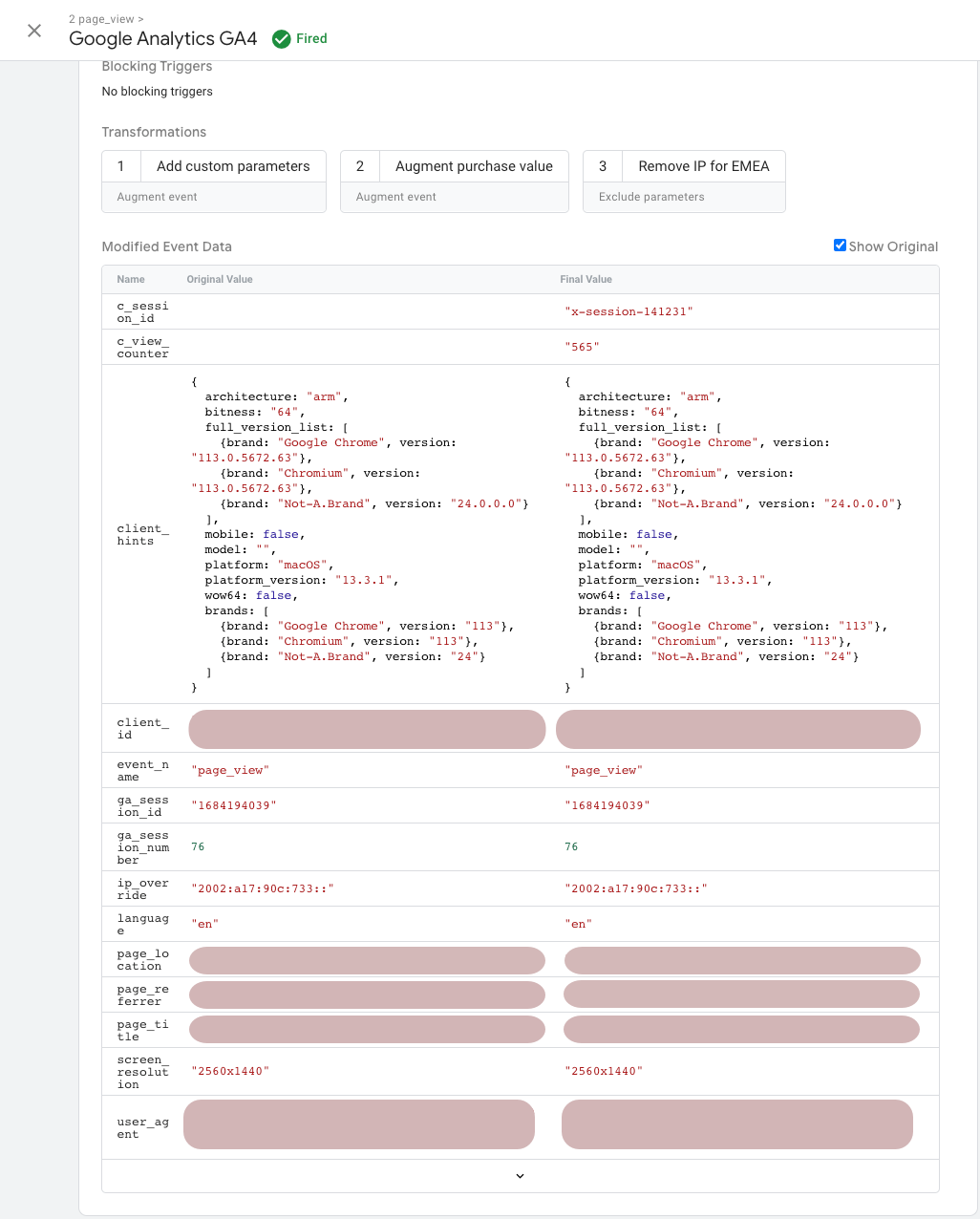Dieses Dokument richtet sich an Nutzer von serverseitigem Tagging, die festlegen möchten, welche Ereignisparameter für Tags freigegeben werden.
Ein serverseitiger Container enthält einen Client, der eingehende HTTP-Anfragen akzeptiert. Die Informationen in der HTTP-Anfrage werden in ein Ereignisdatenobjekt umgewandelt. Ihre serverseitigen Tags lesen das Ereignisdatenobjekt.
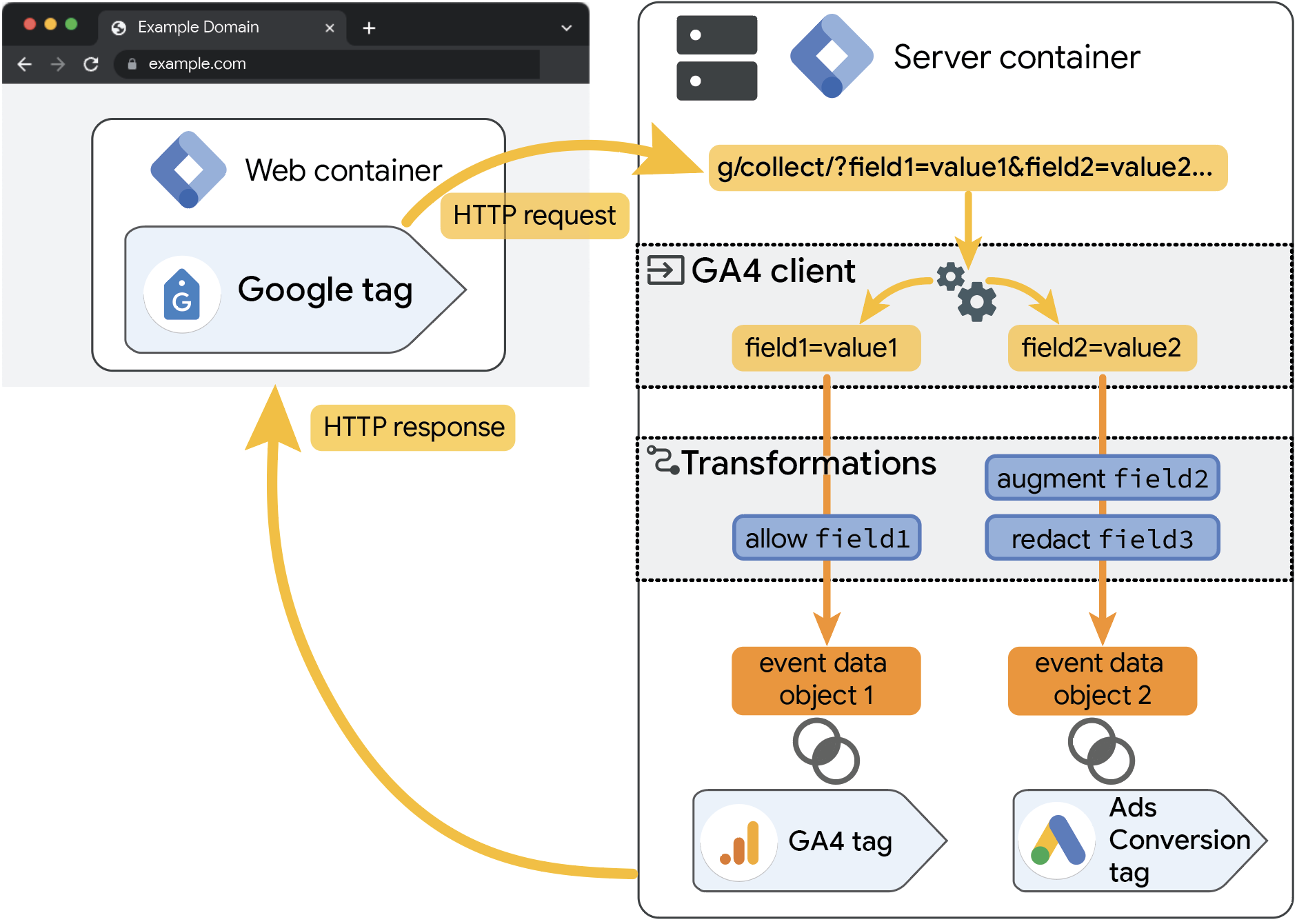
Was sind Transformationen?
Mit Transformationen können Sie Ereignisparameter, die von Ihrem Client ausgegeben werden, einschließen, ausschließen oder ändern, bevor sie an Tags übergeben werden. So haben Sie die Möglichkeit, vertrauliche Informationen zu schützen und genau zu steuern, welche Ereignisparameter für die weitere Verarbeitung verfügbar sind.
Mit Transformationen können Sie Regeln erstellen, um:
- Nur die Freigabe explizit definierter Ereignisparameter mit Tags zulassen
- Ereignisparameter durch Regeln zum Bearbeiten oder Hinzufügen von Ereignisparametern erweitern
- Eingehende Informationen entfernen, indem Ereignisparameter aus Tags ausgeschlossen werden
Sie können eine Transformation auf alle Ihre Tags, ganze Tag-Typen oder einen individuell ausgewählten Satz anwenden. Außerdem können Sie Bedingungen festlegen, die erfüllt sein müssen, bevor die Transformation ausgeführt wird.
Variablen werden bei jeder Ausführung einer Transformation ausgewertet. Je nach Art der Transformationen werden für Ihre Variablen möglicherweise unterschiedliche Werte ermittelt.
Tags erlauben, Ereignisparameter zu verwenden
Mit der Transformation Parameter zulassen können Sie bestimmte Ereignisparameter angeben, die für Ihre Tags sichtbar sein sollen. Ereignisparameter, die nicht explizit definiert sind, werden verworfen.
So erlauben Sie Tags die Verwendung bestimmter Ereignisparameter:
- Öffnen Sie in Ihrem Arbeitsbereich das Menü
Transformationen.
- Erstellen Sie eine Neue Transformationsregel.
- Klicken Sie auf Transformationskonfiguration und wählen Sie Parameter zulassen aus.
- Fügen Sie Ereignisparameter hinzu, die für Tags verwendet werden können. Weitere Informationen zu gängigen Ereignisparametern
- Optional: Mit Übereinstimmungsbedingungen können Sie Regeln dafür definieren, wann die Transformation aktiviert werden soll. Standardmäßig werden Transformationsregeln immer angewendet.
- Wählen Sie unter Betroffene Tags die Tag-Typen oder einzelnen Tags aus, die auf diese Transformationsregel reagieren. Standardmäßig gilt die Transformation für alle Tags.
- Geben Sie einen Namen für die Transformationsregel ein und speichern Sie sie.
Beispiel: Ausgewählte Informationen in BigQuery-Tabelle protokollieren
Wenn Sie die Kontrolle über die protokollierten Parameter übernehmen, haben Sie folgende Möglichkeiten:
- Vertrauliche Informationen dürfen nicht in Ihrem internen Datenspeicher protokolliert werden.
- Sie können zu viele Protokolle vermeiden und so Speicher- und Cloud-Kosten sparen.
- Relevante Messwerte für Monitoring und Berichterstellung speichern
Zeigen Sie mir, wie das geht.
So legen Sie fest, dass nur bestimmte Parameter protokolliert werden:
- Erstellen Sie eine Neue Transformationsregel.
- Klicken Sie auf Transformationskonfiguration und wählen Sie Parameter zulassen aus.
- Fügen Sie unter Zulässige Parameter die erforderlichen Parameter hinzu, z. B.
event_name,page_hostname,page_pathundclient_id. - Wählen Sie unter Betroffene Tags das Tag aus, über das Daten an Ihr Data Warehouse gesendet werden. Für BigQuery können Sie
addEventCallbackundBigQuery APIsin einem benutzerdefinierten Tag verwenden. In der Galerie für Community-Vorlagen finden Sie vordefinierte Optionen zur Überwachung Ihres Servercontainers. - Benennen Sie die Transformation und speichern Sie sie. Er sollte in etwa so aussehen:
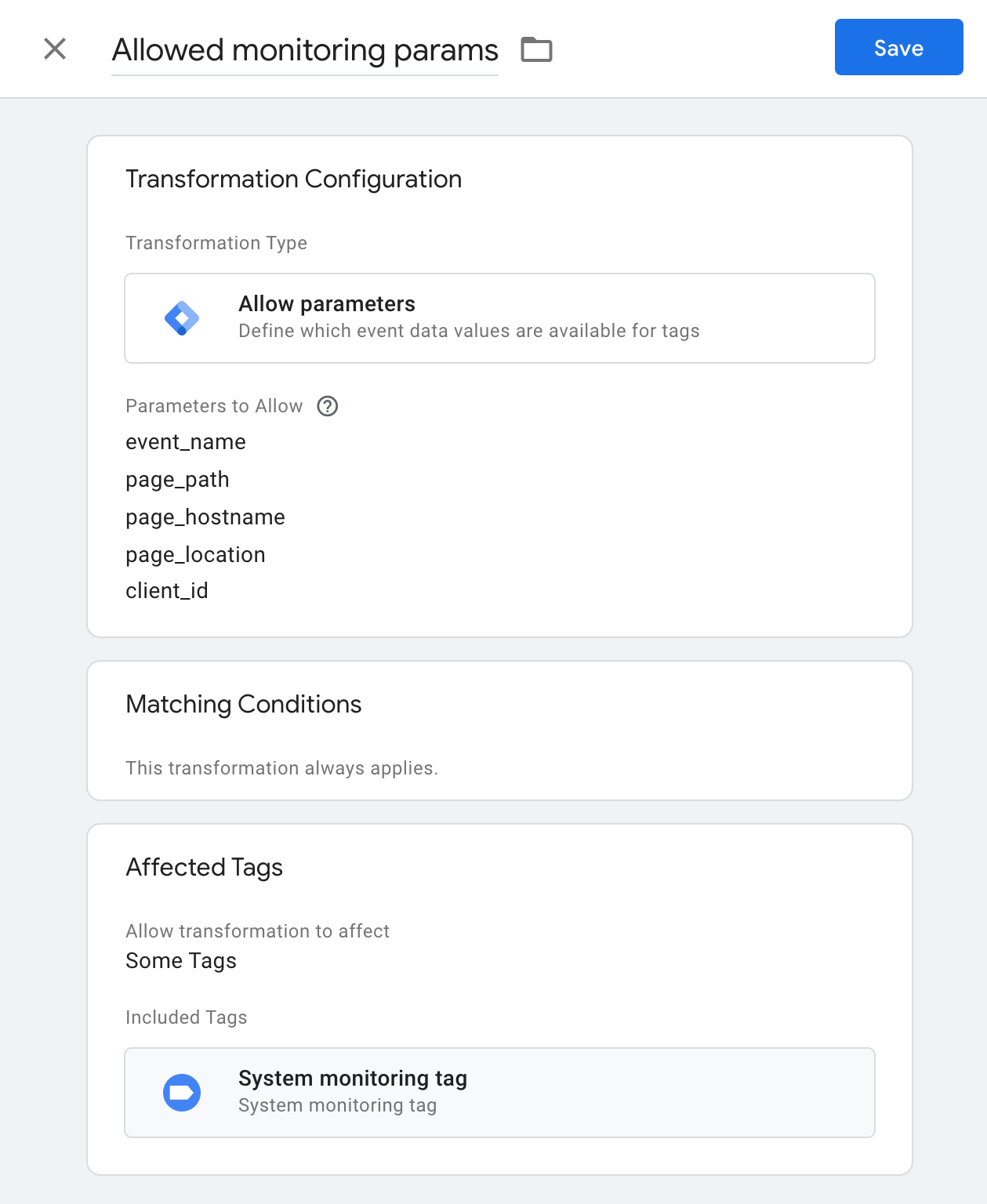
Ereignisparameter ergänzen
Mit der Transformation Ereignis ergänzen können Sie Werte von Ereignisparametern ändern oder neue Parameter hinzufügen, die für Tags verfügbar gemacht werden.
So ändern oder fügen Sie bestimmte Ereignisparameter hinzu:
- Öffnen Sie in Ihrem Arbeitsbereich das Menü
Transformationen.
- Erstellen Sie eine Neue Transformationsregel.
- Klicken Sie auf „Transformationskonfiguration“ und wählen Sie Ereignis ergänzen aus.
Unter Zu erweiternde Parameter:
Wenn Sie vorhandene Ereignisparameter ändern möchten, geben Sie den Parameter, den Sie ändern möchten, unter Name ein und fügen Sie einen neuen Wert hinzu. Weitere Informationen zu allgemeinen Ereignisparametern
Wenn Sie einen neuen Wert für das Ereignisdatenobjekt hinzufügen möchten, geben Sie einen Namen und eine Variable Ihrer Wahl ein.
Optional: Mit Übereinstimmungsbedingungen können Sie Regeln dafür definieren, wann die Transformation aktiviert werden soll. Standardmäßig werden Transformationsregeln immer angewendet.
Wählen Sie unter Betroffene Tags die Tag-Typen oder einzelnen Tags aus, die auf diese Transformationsregel reagieren. Standardmäßig gilt die Transformation für alle Tags.
Geben Sie einen Namen für die Transformationsregel ein und speichern Sie sie.
Beispiel: Wertbezogene Gebote für Kaufereignisse einrichten
Mit wertbezogenen Geboten lässt sich die Kampagnenleistung verbessern, indem Sie Ihre Werbeausgaben so optimieren, dass sie auf Nutzer ausgerichtet werden, die für Ihr Unternehmen einen höheren Wert haben. Nachdem Sie wertbezogene Gebote eingerichtet haben, werden in Google Ads Gebote festgelegt, die für Sie einen höheren Wert haben. Die Transformation Ereignis ergänzen eignet sich, um wertbezogene Gebote serverseitig einzurichten.
Zeigen Sie mir, wie das geht.
Die folgende Anleitung gilt nur, wenn im Google Ads-Conversion-Tracking-Tag kein Conversion-Wert angegeben ist.
So richten Sie wertbezogene Gebote ein:
- Erstellen Sie eine Neue Transformationsregel.
- Klicken Sie auf Transformationskonfiguration und wählen Sie Ereignis ergänzen aus.
- Fügen Sie unter Zu ergänzende Parameter eine neue Zeile hinzu. Richten Sie eine Variable ein, um den Geldwert des Artikels in die Transformation zu laden:
- Geben Sie im Parameter Name den Namen des Werts ein, den Sie anpassen möchten, z. B.
value. Ersetzen Sie allevalue-Felder, da sie den Geldwert eines Ereignisses darstellen. - Konfigurieren Sie im Parameter Wert eine Variable, mit der Preise aus Ihrer Datenbank abgerufen werden. Wenn Sie beispielsweise Produktdaten in Firestore speichern, fügen Sie eine Variable vom Typ Firestore-Suche hinzu.
- Geben Sie im Parameter Name den Namen des Werts ein, den Sie anpassen möchten, z. B.
- Legen Sie unter Abgleichbedingungen fest, dass diese Transformation nur auf bestimmte Ereignisse angewendet werden soll. Wenn Sie wertbezogene Gebote nur für Kaufereignisse anwenden möchten, legen Sie Folgendes fest:
{{Event Name}}ist gleichpurchase. - Fügen Sie unter Betroffene Tags alle Google Ads-Conversion-Tracking-Tags hinzu, auf die diese Transformation angewendet werden soll.
- Benennen Sie das Tag und speichern Sie es. Es sollte in etwa so aussehen:
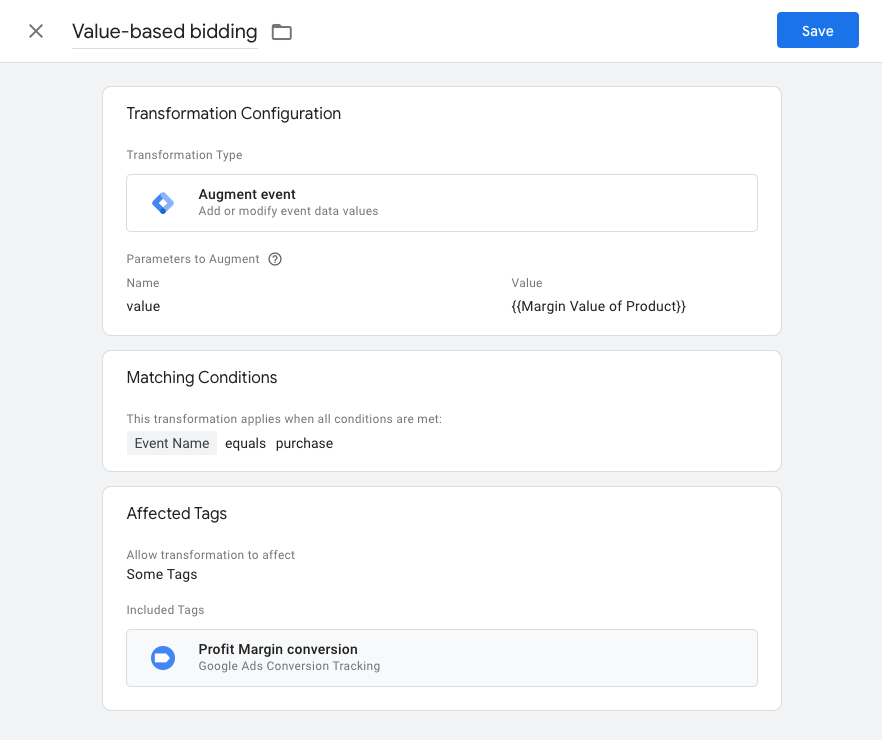
Ereignisparameter aus Tags ausschließen
Mit der Transformation Parameter ausschließen können Sie bestimmte Ereignisparameter aus Ihren Tags entfernen.
Achtung: Tags funktionieren möglicherweise nicht wie erwartet, wenn die erforderlichen Parameter ausgeschlossen werden. Prüfen Sie, auf welche Parameter Ihre Tags angewiesen sind, bevor Sie Parameter transformieren.
So schließen Sie bestimmte Ereignisparameter für Tags aus:
- Öffnen Sie in Ihrem Arbeitsbereich das Menü
Transformationen.
- Erstellen Sie eine Neue Transformationsregel.
- Klicken Sie auf „Transformationskonfiguration“ und wählen Sie Parameter ausschließen aus.
- Fügen Sie Ereignisparameter hinzu, die nicht für Tags verwendet werden können. Weitere Informationen zu häufig verwendeten Ereignisparametern
- Optional: Mit Übereinstimmungsbedingungen können Sie Regeln dafür definieren, wann die Transformation aktiviert werden soll. Standardmäßig werden Transformationsregeln immer angewendet.
- Wählen Sie unter Betroffene Tags die Tag-Typen oder einzelnen Tags aus, die auf diese Transformationsregel reagieren. Standardmäßig gilt die Transformation für alle Tags.
- Geben Sie einen Namen für die Transformationsregel ein und speichern Sie sie.
Beispiel: Ausgewählte GA4-benutzerdefinierte Dimensionen basierend auf der Nutzereinwilligung ausschließen
Mit den Ausschlüssen können Sie festlegen, welche selbst erhobenen Daten an Google gesendet werden. Wenn ein Nutzer beispielsweise analytics_storage-Cookies ablehnt, sollten Sie ausgewählte benutzerdefinierte Dimensionen entfernen.
Zeigen Sie mir, wie das geht.
So entfernen Sie eine benutzerdefinierte Dimension:
- Erstellen Sie eine Neue Transformationsregel.
- Klicken Sie auf Transformationskonfiguration und wählen Sie Parameter ausschließen aus.
- Fügen Sie unter Auszuschließende Parameter eine neue Zeile hinzu und legen Sie die benutzerdefinierten Dimensionen fest, die Sie ausschließen möchten, z. B.
payment_typeundpayment_status. - Legen Sie unter Abgleichbedingungen fest, dass die Transformation nur angewendet werden soll, wenn ein Nutzer
analytics_storage-Cookies ablehnt.
Geben Sie dazu die folgenden Bedingungen an:{{gcs}}ist gleichG100{{gcs}}ist gleichG110
- Optional: Fügen Sie unter Betroffene Tags alle Tags hinzu, auf die diese Transformation angewendet werden soll.
- Benennen Sie das Tag und speichern Sie es. Es sollte in etwa so aussehen:
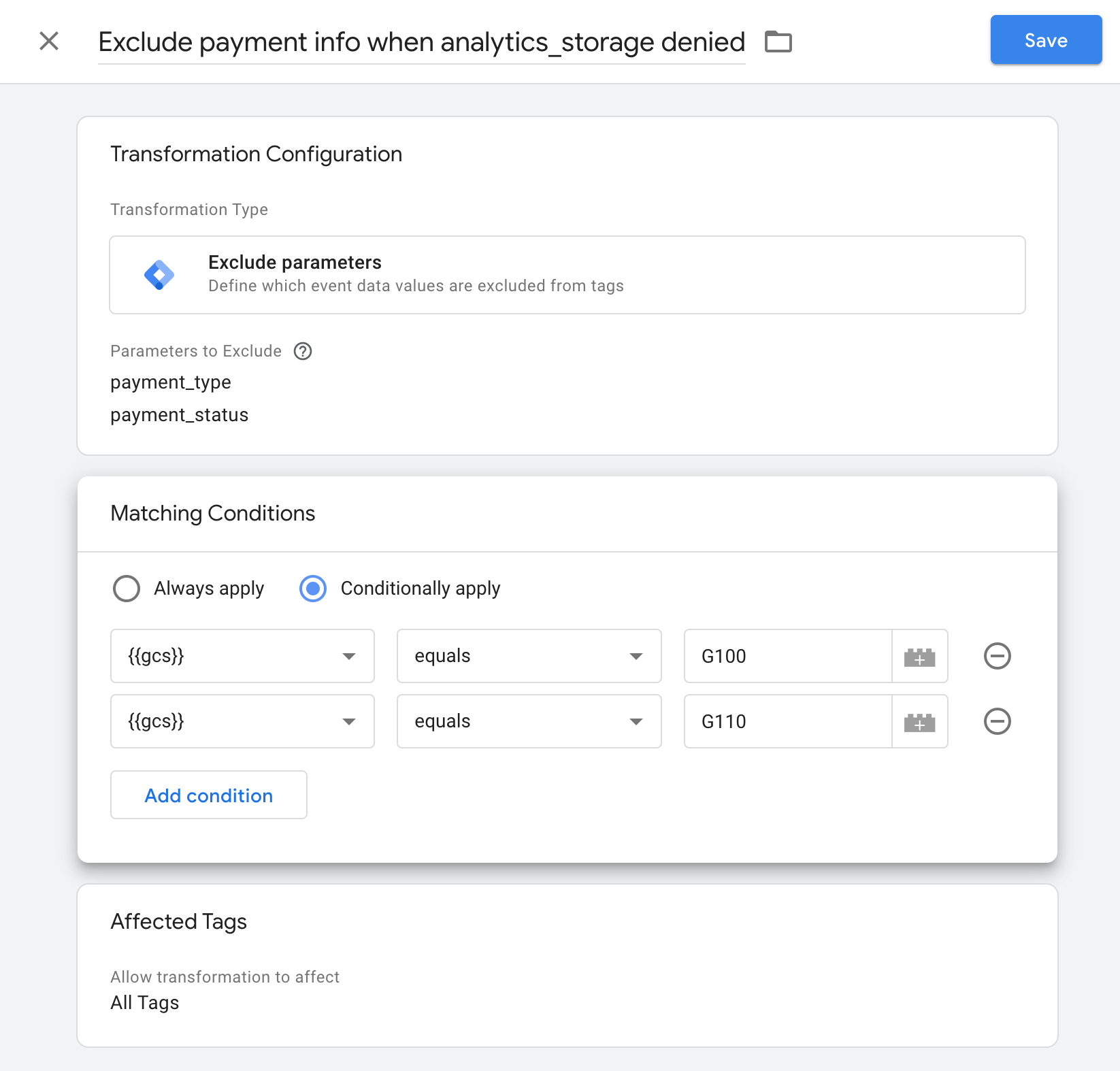
Prüfen, ob Transformationsregeln angewendet werden
Sie können Ihre Transformationsregeln überprüfen, indem Sie eine Vorschau Ihres Arbeitsbereichs aufrufen:
- Öffnen Sie Ihre Website.
Wählen Sie in Ihrem Google Tag Manager-Servercontainer Vorschau aus.
Der Tag Assistant wird gestartet und Ihr Servercontainer geladen.
Wenn Sie alle Tags und Aktionen sehen möchten, die für ein Ereignis ausgelöst wurden, wählen Sie in der Liste links einen Ereignisnamen aus.
Prüfen, ob eine Transformation ausgeführt wurde:
- Wenn Sie das überprüfen möchten, öffnen Sie den Tab Tags.
Wählen Sie ein ausgelöstes Tag aus, um die Tag-Eigenschaften, ausgehenden HTTP-Anfragen, ausgelösten Trigger und Transformationen aufzurufen.
Hinweis: Transformationen wirken sich nur auf ausgelöste Tags aus. Eine Transformation kann dazu führen, dass Ihr Tag nicht ausgelöst wird, wenn sie erforderliche Ereignisparameterfelder ändert oder entfernt.
In der Übersicht Tag-Details sehen Sie, welche Transformationen für ein Tag ausgeführt wurden und in welcher Reihenfolge. Die Standardreihenfolge ist:
- Parameter zulassen
- Parameter für die Erweiterung
- Parameter ausschließen
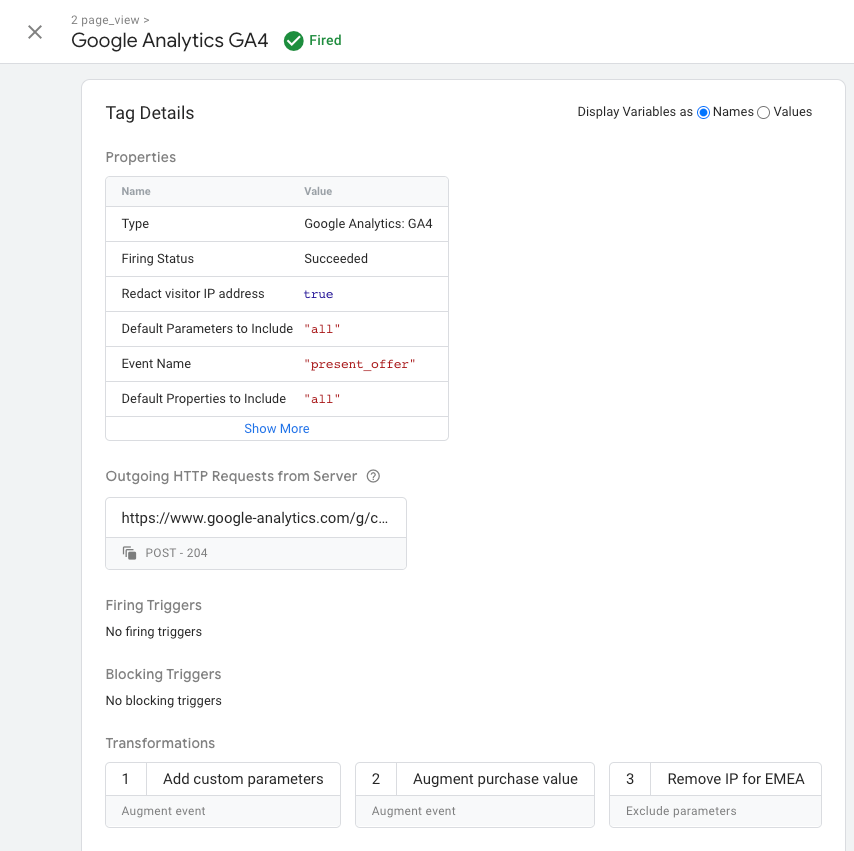
Klicken Sie auf eine Transformation, um die zugehörigen Details aufzurufen. Die für das Tag bereitgestellten Ereignisparameter werden im Bereich Ereignisdaten angezeigt.
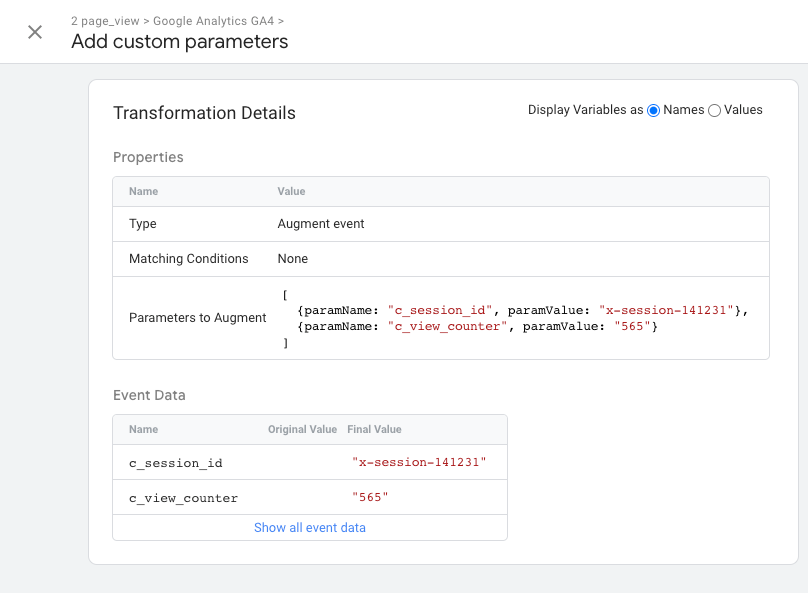
Wenn Sie auf das Feld Ereignisdaten klicken, sehen Sie den Status der Ereignisparameter nach Abschluss aller Transformationen. Wenn Sie sowohl die ursprünglichen als auch die transformierten Ereignisparameter sehen möchten, klicken Sie auf Original anzeigen.